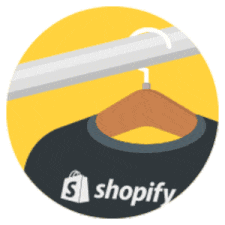Jual Kartu Hadiah untuk Bisnis Brick-and-Mortar Anda dengan Toko Online Sederhana
Diterbitkan: 2020-04-04Kartu hadiah digital telah muncul sebagai cara bagi bisnis fisik untuk melengkapi arus kas mereka dan memberi komunitas lokal mereka cara untuk mendukung mereka selama krisis COVID-19.
Namun, tidak setiap bisnis lokal memiliki solusi untuk menjual kartu hadiah secara online. Sebagai bagian dari respons COVID-19 Shopify, kami menawarkan dukungan kartu hadiah untuk semua paket, bersama dengan perpanjangan uji coba gratis selama 14 hari, untuk memudahkan bisnis lokal melakukan pivot ke penjualan online.
Menjual kartu hadiah digital adalah salah satu cara tercepat bagi bisnis fisik untuk mulai menjual secara online dan mengamankan arus kas langsung. Berikut cara kerjanya:
- Anda membuat toko online sederhana dan membagikan URL Anda dengan pelanggan yang ingin mendukung Anda.
- Pelanggan kemudian dapat membeli dan membayar kartu hadiah melalui toko online baru Anda.
- Kartu hadiah yang dibeli kemudian dikirimkan ke pelanggan Anda melalui email.
- Semua kartu hadiah aktif dapat dilacak dan dikelola di Shopify saat pelanggan menukarkannya di masa mendatang.
- Saat Anda meluncurkan produk baru yang dapat dibeli secara online atau membuat produk Anda tersedia untuk pengiriman atau pengambilan lokal, pelanggan dapat menukarkan kartu hadiah saat pembayaran. Secara default, kartu hadiah yang Anda buat tidak pernah kedaluwarsa.
Panduan Baru: Membuka Kembali Playbook Ritel
Temukan strategi terbaik untuk membuka kembali dengan sukses dan bertahan lebih lama dari COVID19 di buku pedoman baru kami. Dapatkan panduan komprehensif untuk membuka kembali bisnis ritel Anda dan meningkatkan pendapatan Anda dengan wawasan dari pakar industri.
Dapatkan buku pedomannyaDi bawah, saya telah membuat panduan untuk menyiapkan toko kartu hadiah Anda sendiri dalam waktu kurang dari 30 menit. Setelah Anda meluncurkannya, Anda dapat mempertimbangkan untuk meningkatkan tampilan dan nuansa toko Anda atau mencari cara untuk membawa sisa bisnis Anda secara online, seperti dengan opsi pengiriman "beli online, ambil di tepi jalan".
Catatan: Sebelum menyiapkan toko, Anda memerlukan logo untuk bisnis Anda dan beberapa foto yang mewakili merek Anda. Jika Anda tidak memilikinya, Anda dapat mengambil foto stok bebas royalti dari Burst.
Menyiapkan toko Shopify sederhana untuk menjual kartu hadiah
1. Mulai uji coba gratis 14 hari Anda
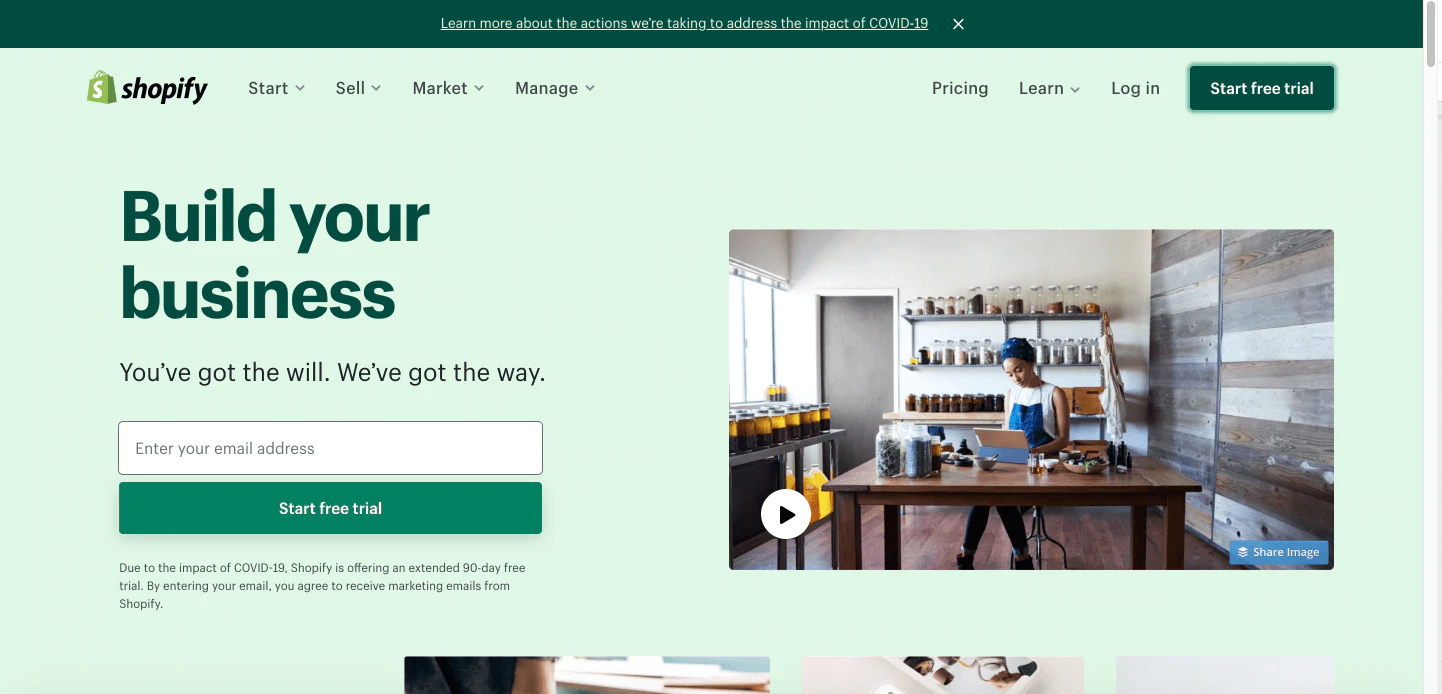
Langkah pertama adalah mengunjungi shopify.com untuk menyiapkan situs web penjualan Anda dengan uji coba gratis 14 hari yang diperpanjang.
Di sini Anda akan memilih nama toko Anda, yang akan menjadi domain Anda, atau, URL yang akan dikunjungi pelanggan Anda saat mereka ingin membeli kartu hadiah Anda.
Secara default, ini akan menjadi yourstorename.myshopify.com . Dalam tutorial ini, saya akan memanggil toko saya “katiescafeonline” dan URL saya akan menjadi katiescafeonline.myshopify.com . Anda dapat membeli domain nanti jika Anda mau (mis. katiescafe.ca), tetapi Anda tidak perlu memulainya.
Setelah membuat akun dengan Shopify, Anda akan menjawab beberapa pertanyaan untuk menyelesaikan penyiapan. Setelah selesai, Anda akan masuk ke toko Shopify Anda sendiri.
Untuk mendapatkan akses ke fitur kartu hadiah, Anda harus memilih paket. Rencana Dasar seharusnya baik-baik saja untuk saat ini. Anda juga harus menambahkan kartu kredit atau alamat PayPal Anda. Karena Anda dalam uji coba gratis 14 hari, Anda tidak akan ditagih selama periode uji coba, dan kami akan mengirimkan pengingat sebelum uji coba Anda berakhir.
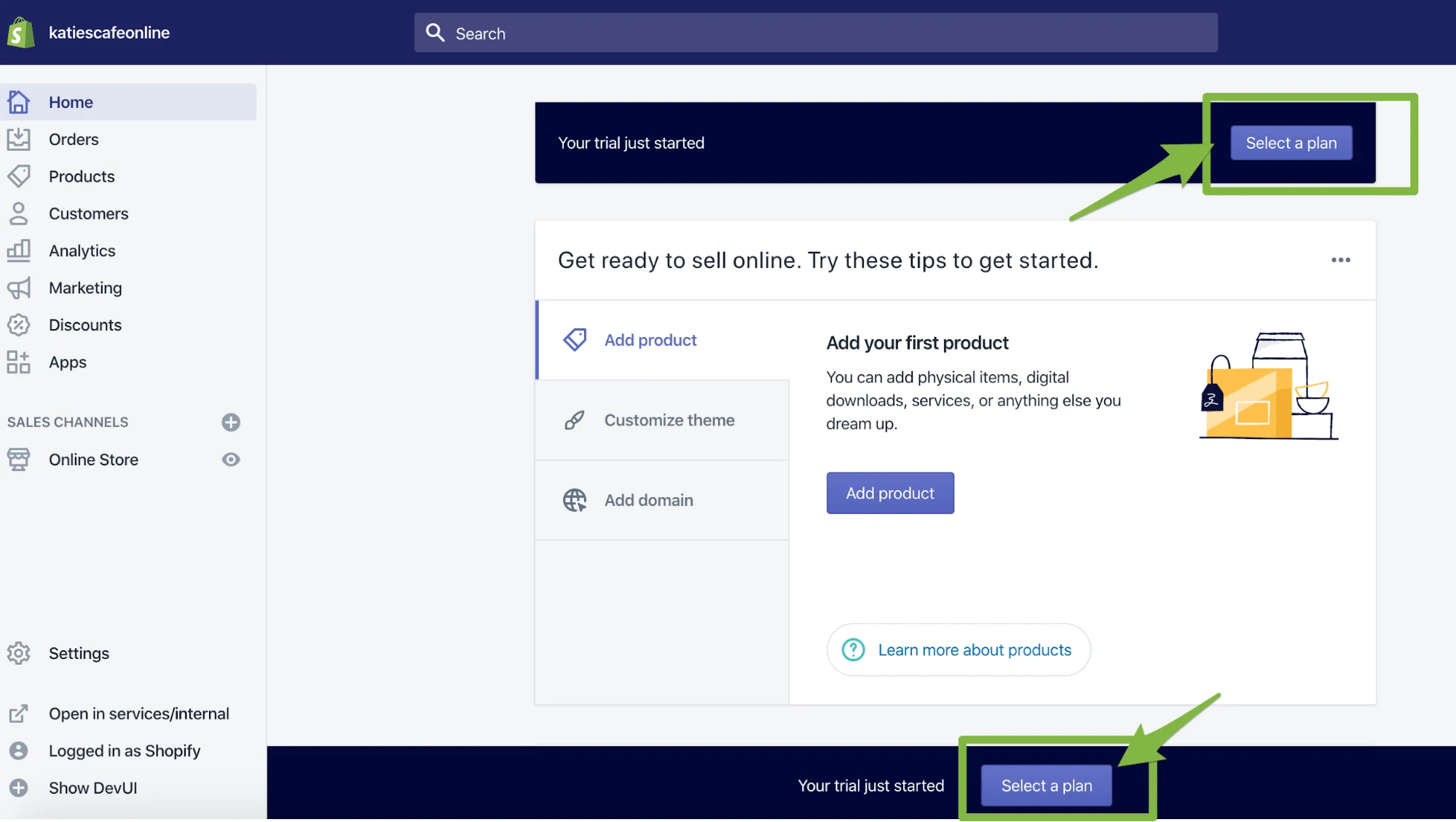
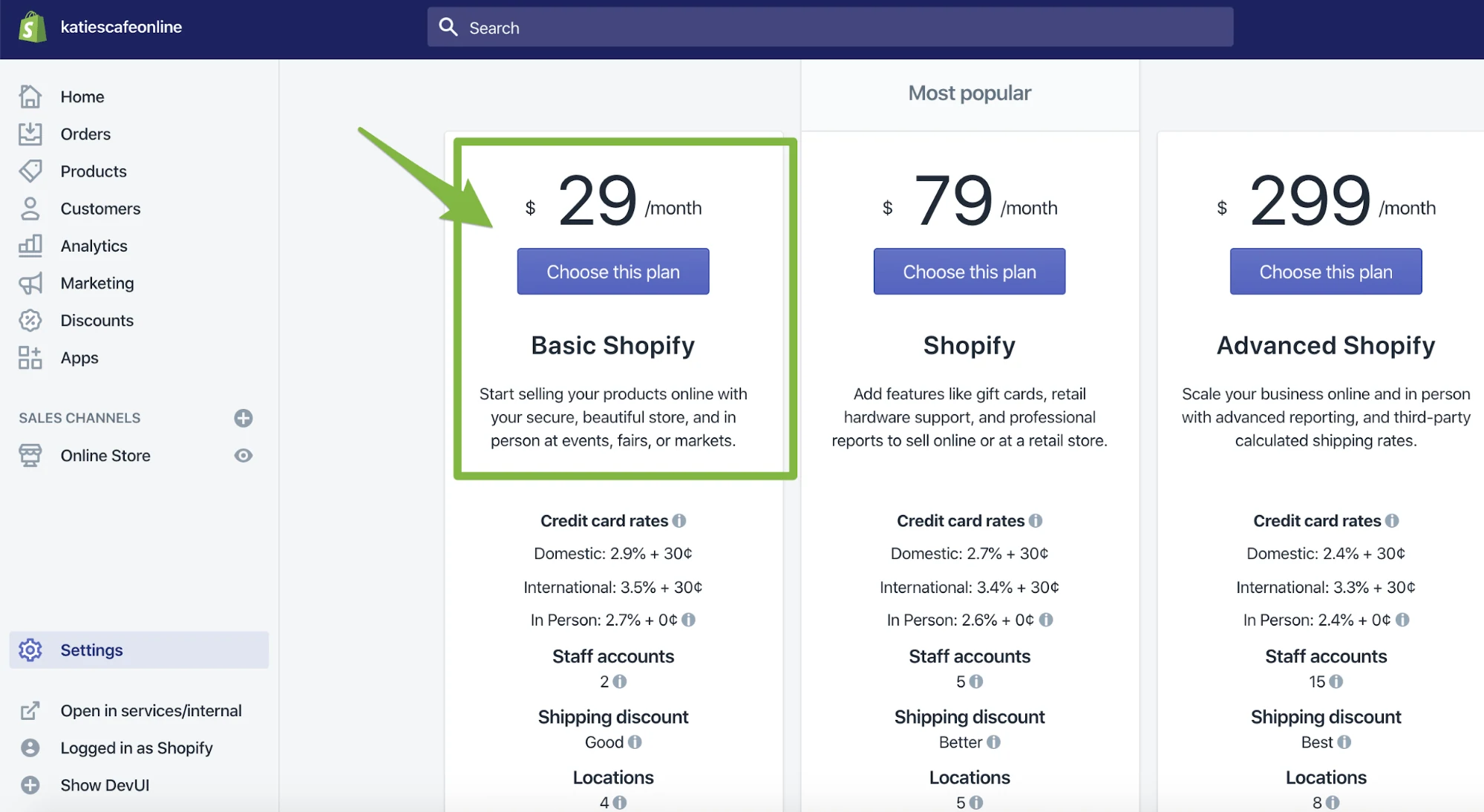
2. Buat kartu hadiah Anda
Dengan penyiapan toko dan paket yang dipilih, kini Anda dapat membuat kartu hadiah digital dengan membuka Produk > Kartu Hadiah, atau dengan mengklik di sini. Anda kemudian dapat mengaktifkan fitur kartu hadiah dengan mengklik tombol Jual kartu hadiah dan kemudian Edit produk .
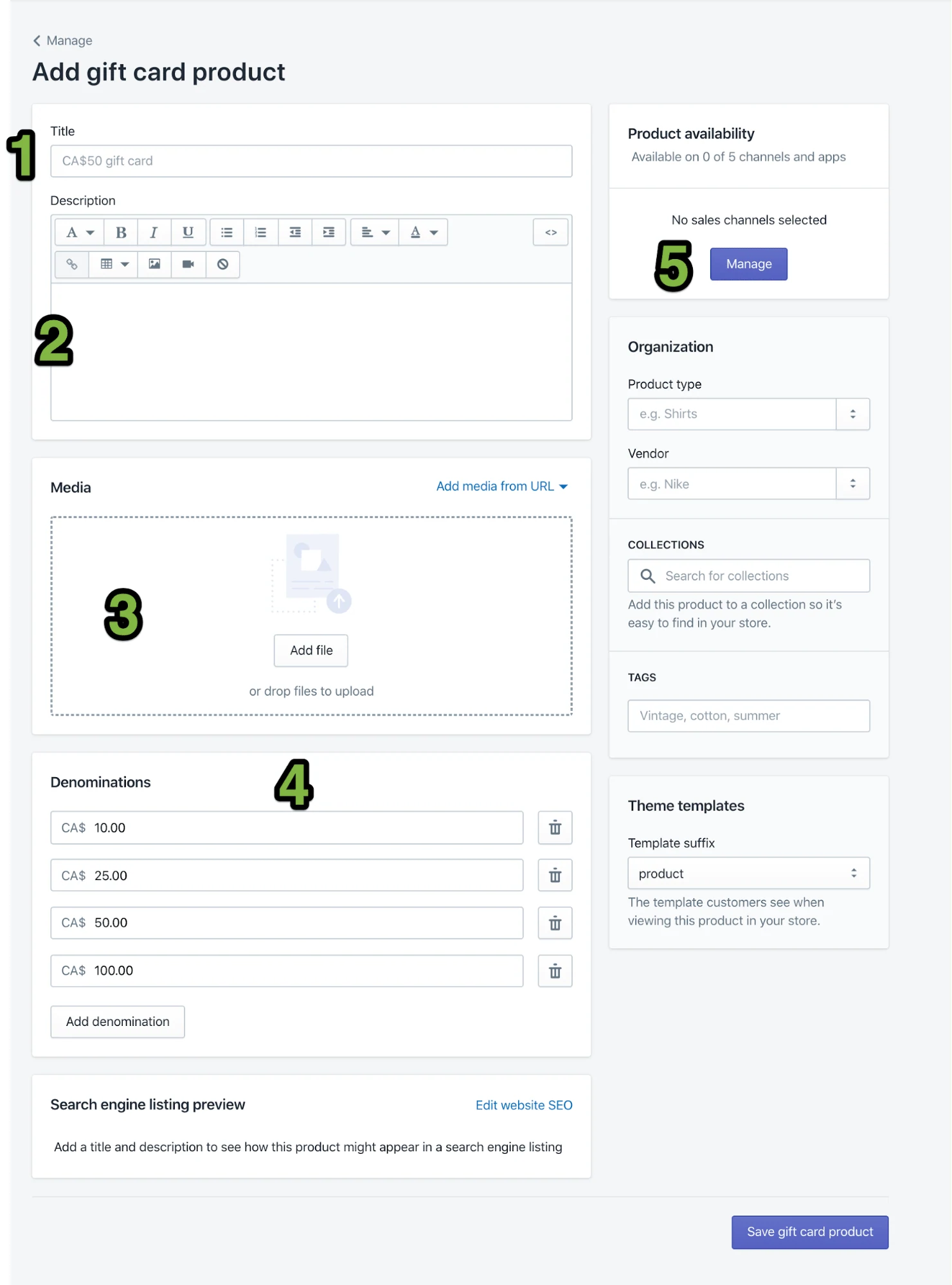
Dari sana, Anda dapat menyesuaikan produk kartu hadiah Anda:
- Judul: Apa nama produk Anda (kartu hadiah). Saya menyebut milik saya “Kartu Hadiah Bantuan COVID-19 Kafe Katie” untuk memperjelas apa yang dibeli pelanggan.
- Deskripsi: Di mana Anda dapat mendeskripsikan produk Anda dan bagaimana produk tersebut akan membantu bisnis Anda dalam pemulihan COVID-19. Jelaskan bagaimana pelanggan dapat menukarkan kartu hadiah mereka. Jadilah spesifik dan jelas. Jika Anda belum yakin, jujurlah.
- Media: Anda dapat menggunakan gambar default untuk mewakili kartu hadiah Anda atau dengan cepat membuat gambar khusus secara gratis menggunakan alat seperti template sertifikat hadiah Canva.
- Denominasi: Di sini Anda dapat mengatur jumlah berbeda yang dapat dibeli pelanggan. Jumlah default harus baik-baik saja. Pelanggan selalu dapat membeli beberapa kartu hadiah jika mereka mau.
- Ketersediaan produk: Di sinilah Anda akan memilih saluran penjualan mana Anda ingin menjual produk Anda. Untuk saat ini, Anda dapat memilih "Toko Online". Anda dapat mengatur saluran penjualan tambahan nanti.
Setelah selesai, tekan Simpan dan kartu hadiah Anda akan dibuat.
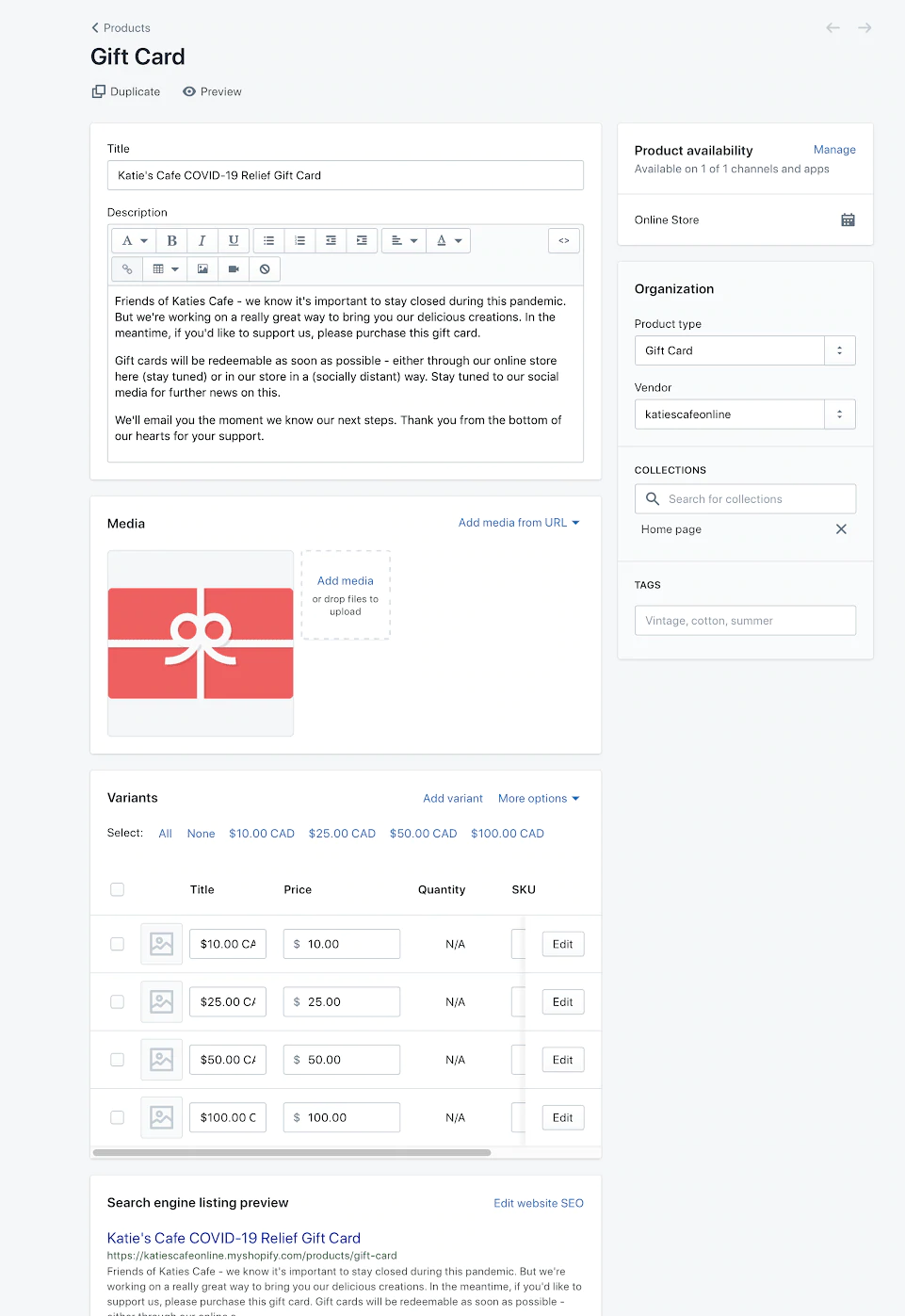
3. Sesuaikan toko Shopify Anda
Dengan kartu hadiah Anda siap, langkah selanjutnya adalah menyiapkan toko online Anda.
Tujuan kami di sini adalah untuk meluncurkan dengan cepat dan mulai menjual, jadi saya hanya akan membahas elemen penting untuk membuat beranda Anda. Anda selalu dapat kembali dan meningkatkan tampilan dan nuansa toko online Anda nanti.
Untuk mulai menyesuaikan toko Anda, buka Saluran Penjualan > Toko Online > Tema (atau klik di sini). Untuk keperluan tutorial ini, saya akan menggunakan Debut, yang merupakan tema default Shopify (yaitu templat situs web), tetapi Anda juga dapat mengklik "Jelajahi tema gratis" untuk opsi lainnya.
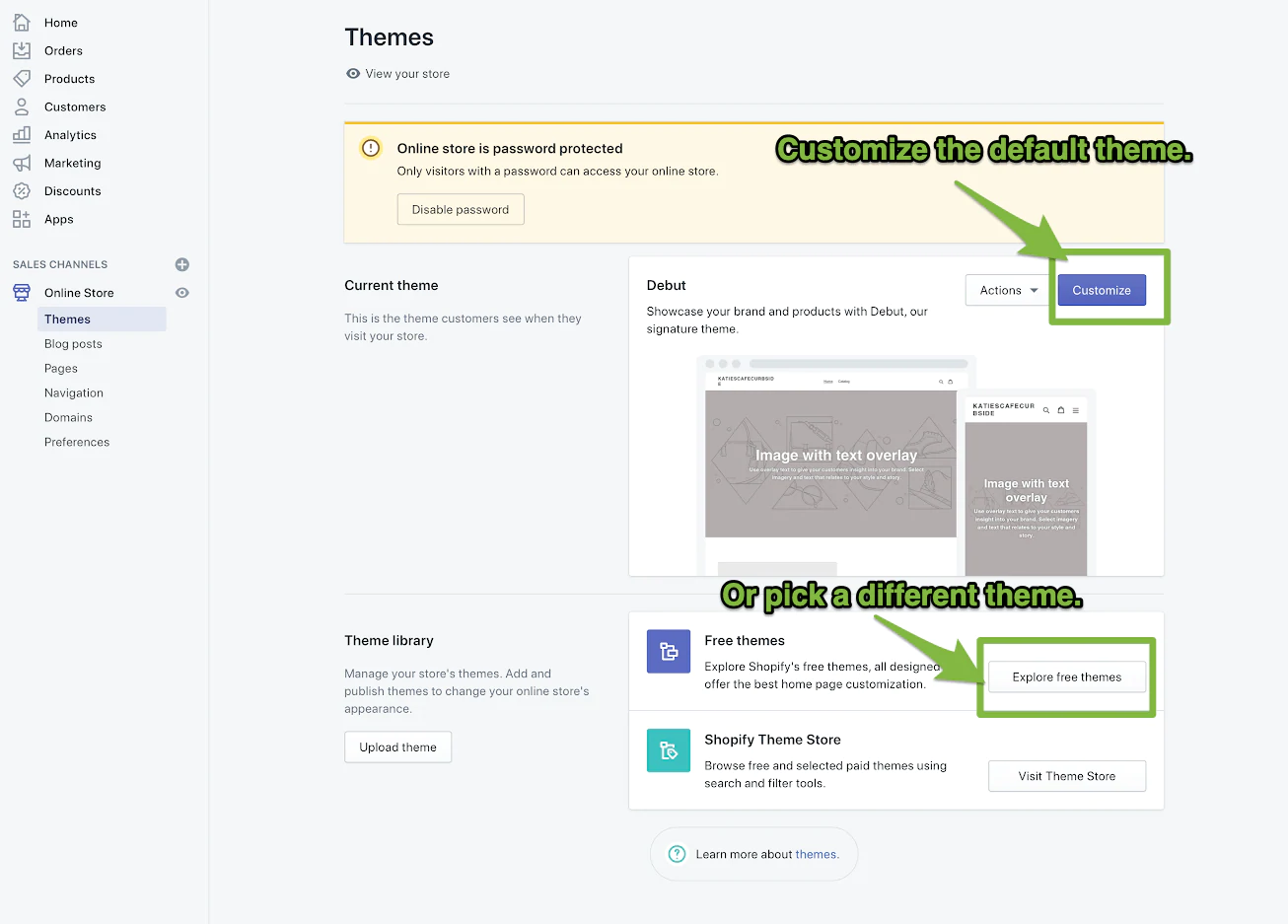
Saat Anda siap, klik Sesuaikan untuk dibawa ke editor tema, yang memungkinkan Anda mengedit "halaman beranda" toko online Anda.
Desain beranda Anda dibagi menjadi beberapa "Bagian" di sisi kiri, seperti Testimonial Produktor Unggulan, yang dapat Anda tambahkan, hapus, sembunyikan, atau susun ulang untuk mendesain beranda Anda. Anda dapat bermain-main dengan bagian untuk mendesain beranda yang terasa tepat untuk Anda, tetapi untuk tutorial ini, buatlah sederhana:
- Klik pada setiap bagian dan klik Hapus bagian untuk menghapusnya secara permanen hingga Anda hanya memiliki satu Gambar dengan bagian hamparan teks . Anda juga dapat mengklik "ikon mata" untuk menyembunyikan setiap bagian dengan cepat jika Anda ingin menambahkannya kembali nanti.
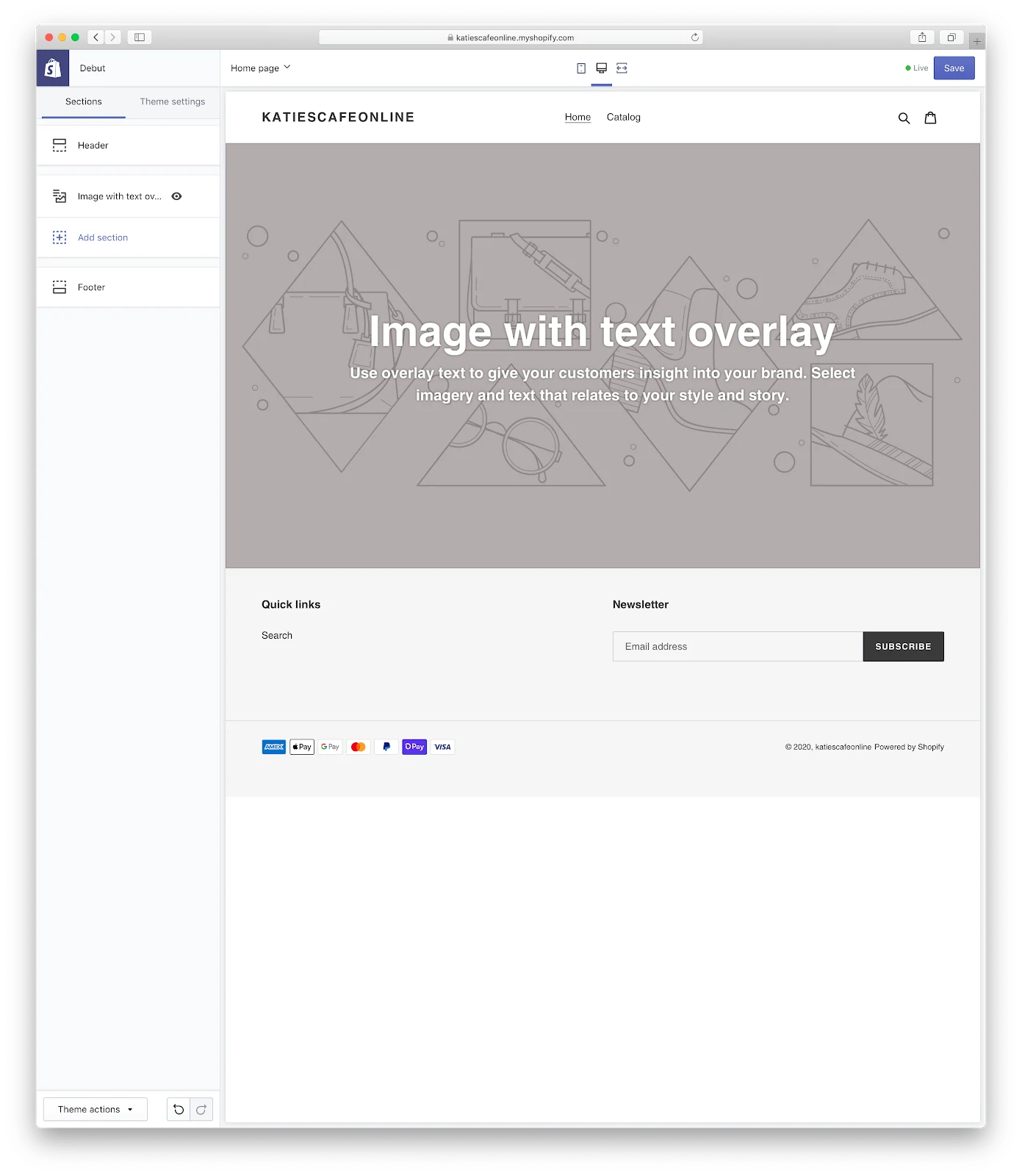
- Klik pada bagian Gambar dengan hamparan teks untuk mulai mengeditnya. Tambahkan Gambar yang mencerminkan bisnis Anda yang akan dikenali pelanggan.
- Isi Judul dan Teks untuk mengkomunikasikan apa yang Anda inginkan kepada pelanggan Anda tentang status bisnis Anda atau apa rencana Anda saat ini. Setelah selesai mengedit bagian ini, klik panah kembali di sudut kiri atas untuk keluar.
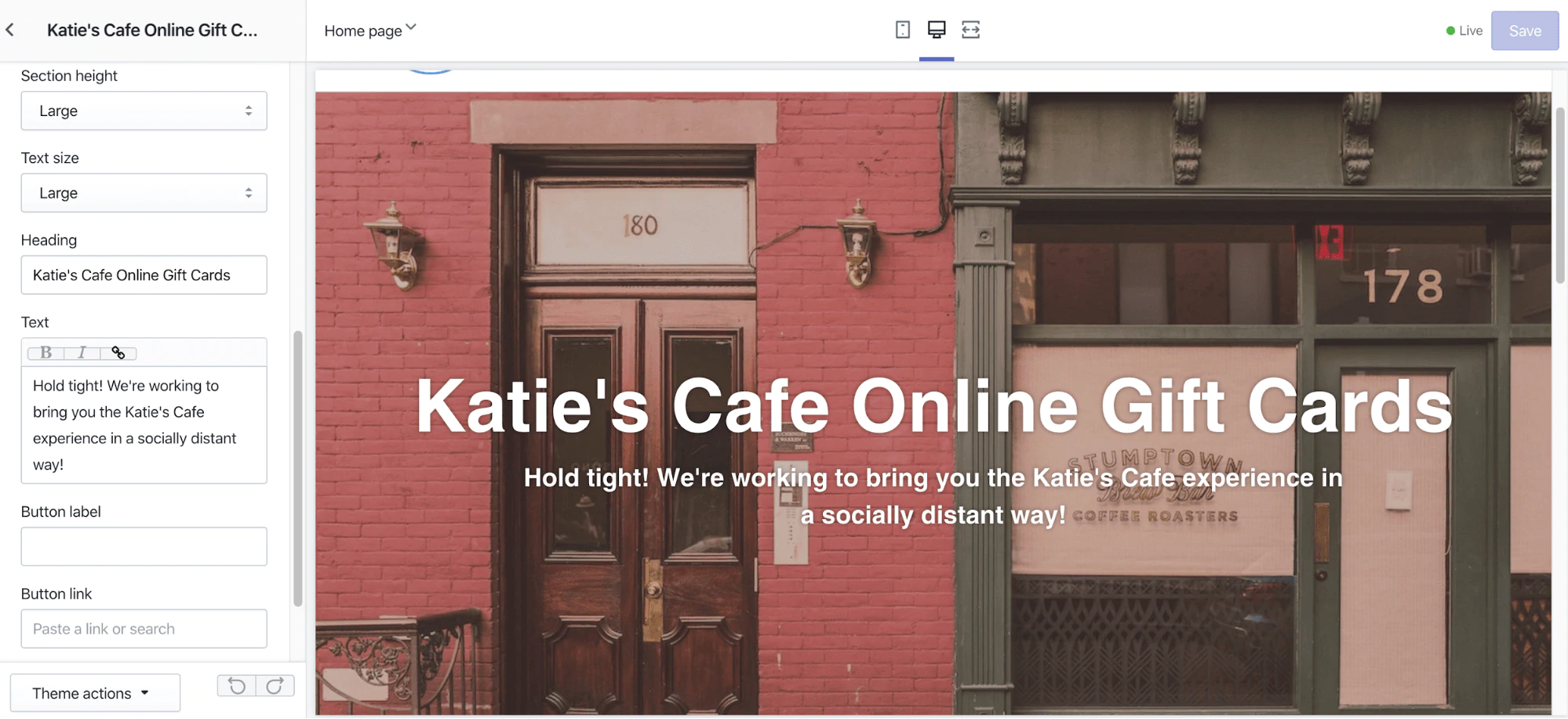
- Klik Tambahkan bagian dan pilih Produk unggulan —ini akan memungkinkan Anda menyorot kartu hadiah Anda di bagiannya sendiri di beranda Anda. Di sini Anda dapat mengedit bagaimana Anda ingin kartu hadiah Anda ditampilkan.
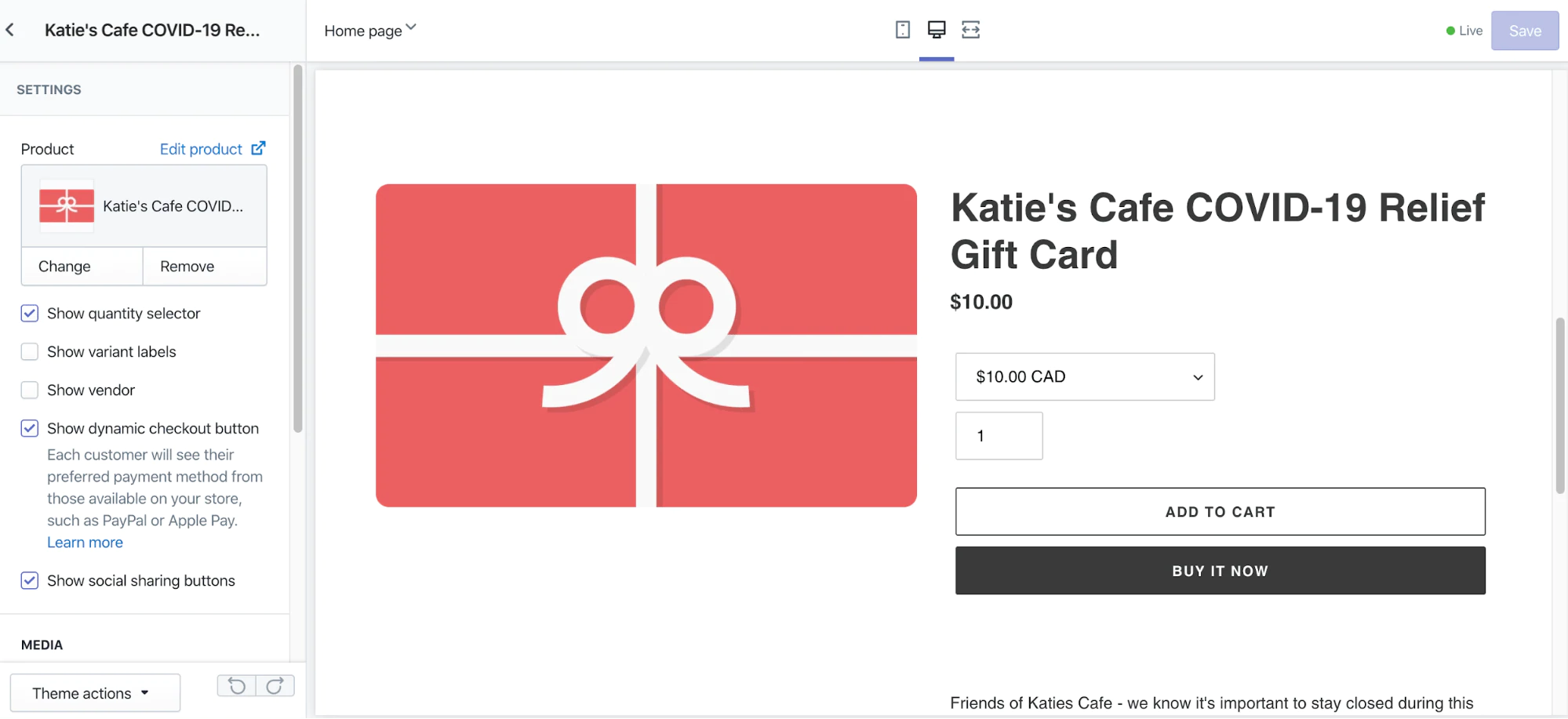
- Pastikan Anda mengaktifkan pemilih Kuantitas , sehingga pelanggan dapat membeli beberapa kartu hadiah jika mereka mau, dan menonaktifkan label Varian. Klik panah kembali di sudut kiri atas setelah selesai.
- Kami sekarang memiliki beranda dasar. Anda dapat menambahkan lebih banyak bagian sesuai keinginan Anda, seperti Galeri Gambar atau Testimonial. Saat Anda puas dengan desain Anda, kami hanya memiliki beberapa penyesuaian lagi sebelum kami siap untuk diluncurkan.
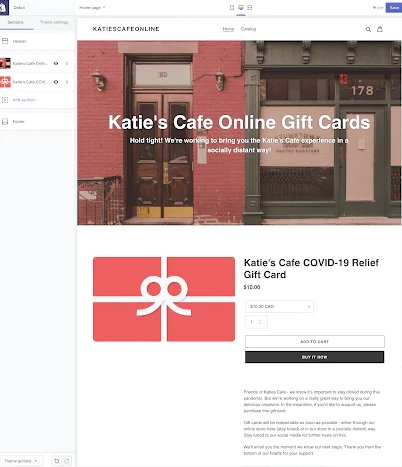

- Klik Header untuk mengedit bagian atas toko online Anda (di mana tertulis nama toko Anda). Di sini Anda dapat menambahkan logo Anda dan membuat penyesuaian lain khusus untuk tema Anda. Klik panah kembali di sudut kiri atas setelah selesai.
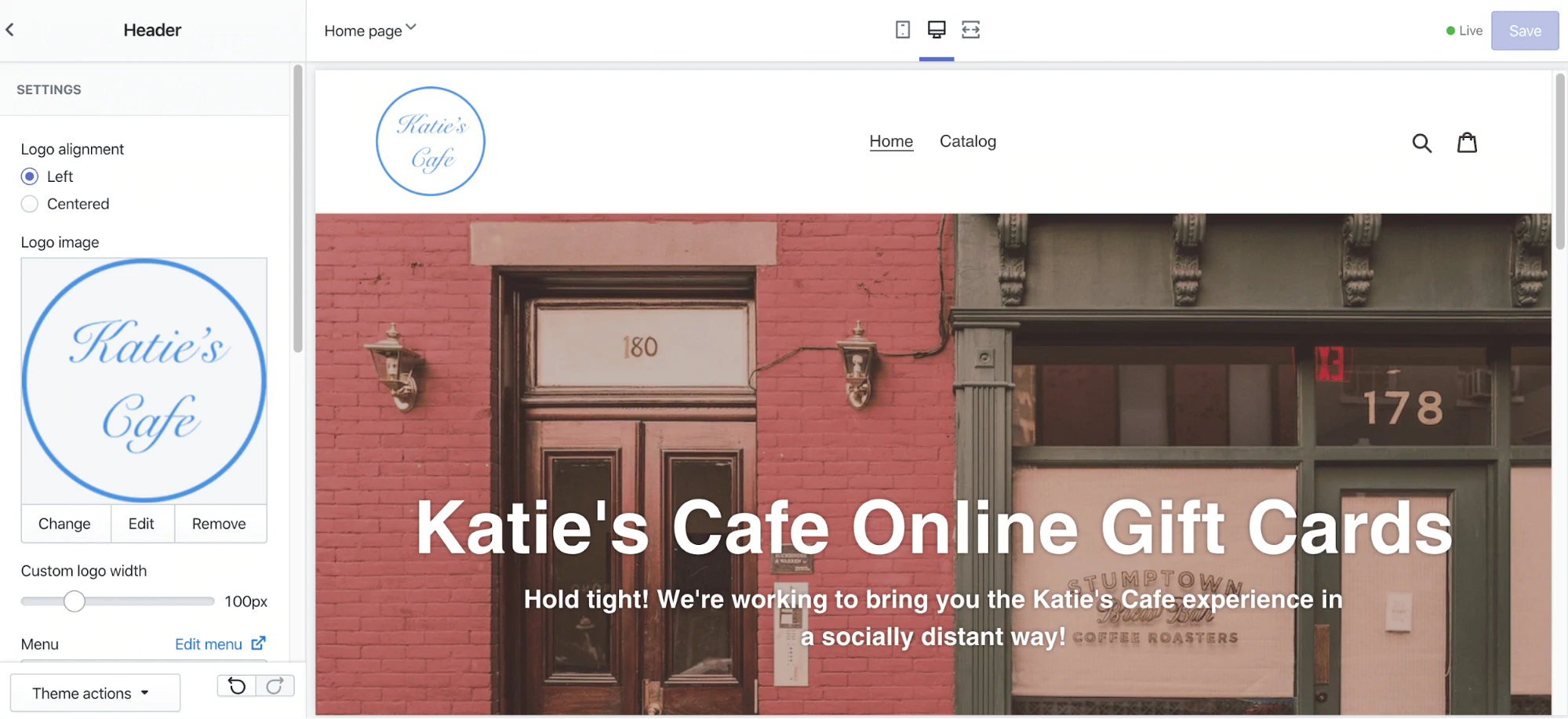
- Terakhir, klik Pengaturan tema untuk menyesuaikan area lain dari toko online Anda untuk menambahkan lebih banyak polesan. Saya akan merekomendasikan menampilkan profil media sosial apa pun yang Anda miliki, menambahkan logo Anda sebagai favicon, dan menyesuaikan checkout Anda dengan logo Anda juga. Semua ini tidak diperlukan tetapi membantu membuat situs Anda terasa profesional dan dapat dipercaya.
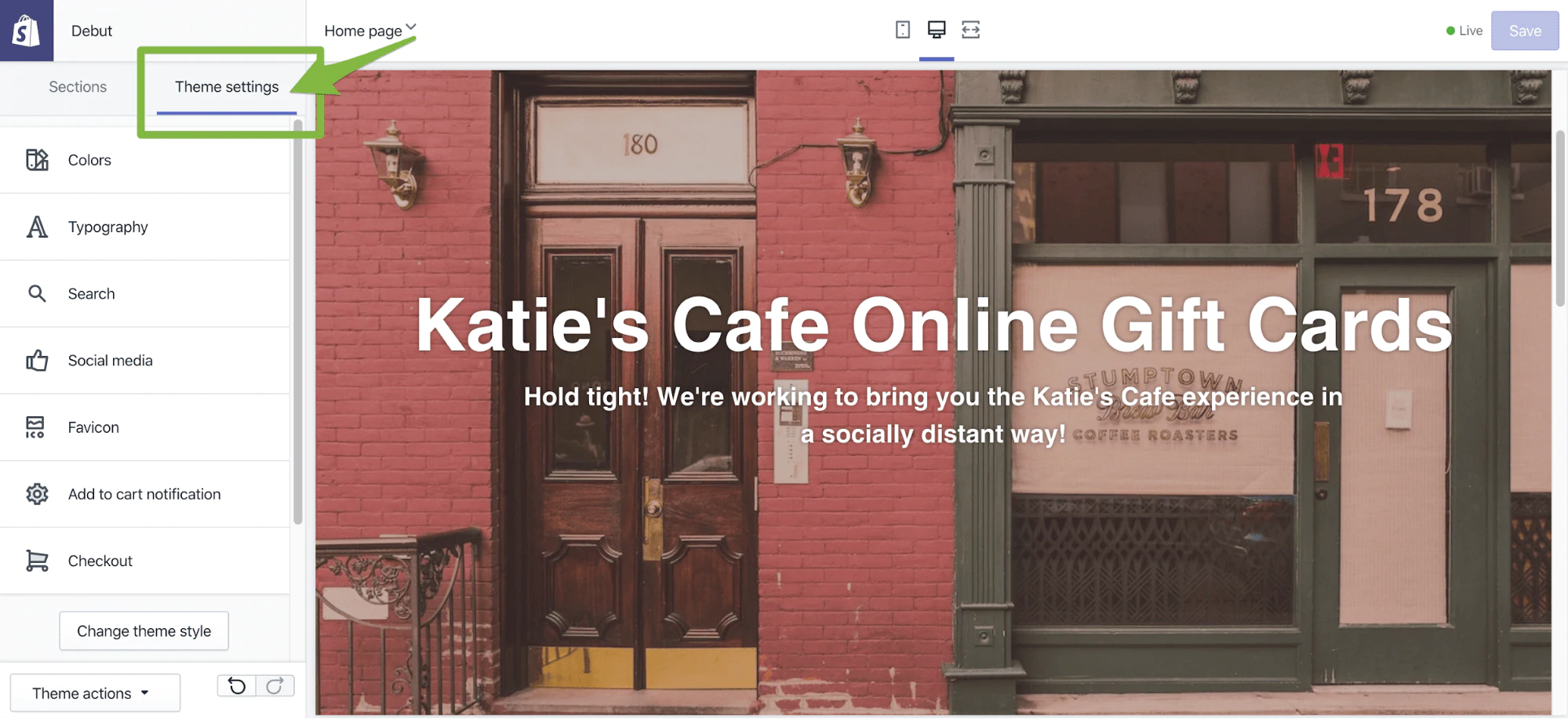
- Saat Anda puas dengan toko Anda, klik Simpan lalu gunakan logo Shopify di sudut kiri atas untuk menyelesaikan penyiapan Anda.
- Langkah terakhir! Pada tampilan Tema, klik Pengaturan di sudut kanan bawah lalu klik Penyedia Pembayaran (atau klik di sini untuk langsung menuju ke sana). Gulir ke bawah dan pilih Ambil pembayaran secara otomatis untuk pesanan sehingga Anda tidak perlu memilih untuk mengambil pembayaran secara manual saat pelanggan membeli kartu hadiah. Jika Anda memutuskan untuk menjual produk lain di toko online Anda, Anda mungkin ingin meninjau kembali pilihan ini. Klik Simpan setelah selesai.
4. Luncurkan toko Anda
Kami siap meluncurkan! Untuk melakukannya, buka Toko Online > Preferensi (atau klik di sini), gulir ke bawah ke Perlindungan kata sandi, matikan opsi Aktifkan kata sandi , dan tekan Simpan . Ini akan menghapus halaman kata sandi dari toko online Anda dan membuatnya dapat diakses oleh publik.
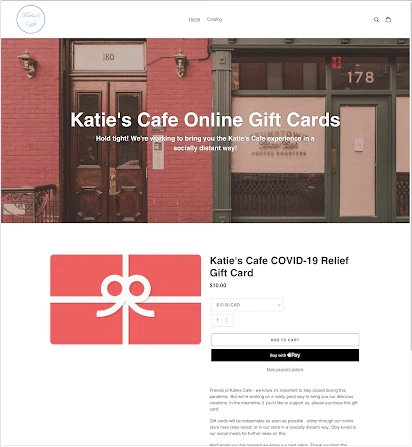
Anda siap untuk mulai memasarkannya melalui media sosial, email, dari mulut ke mulut—jadilah kreatif! Shopify juga memiliki banyak fitur pemasaran hebat yang dapat Anda jelajahi.
Menerima pembayaran
Untuk mendapatkan pembayaran, Anda perlu menyiapkan penyedia pembayaran dan menyelesaikan penyiapan akun Anda dengan mengisi informasi bisnis dan perbankan Anda sehingga Anda dapat menerima pembayaran. Anda dapat mempelajari lebih lanjut tentang menerima pembayaran di dokumen bantuan kami.
5. Kelola penjualan kartu hadiah
Sekarang setelah Anda membangun dan meluncurkan toko Anda, inilah saatnya untuk menjelaskan apa yang terjadi dengan kartu hadiah Anda ketika pelanggan membelinya dan apa yang dapat Anda lakukan dengannya.
Pesanan kartu hadiah akan muncul di bawah Pesanan > Semua Pesanan saat pelanggan membelinya. Karena toko Anda diatur untuk menerima pembayaran secara otomatis, Anda tidak perlu melakukan apa pun di sini saat pesanan baru masuk.
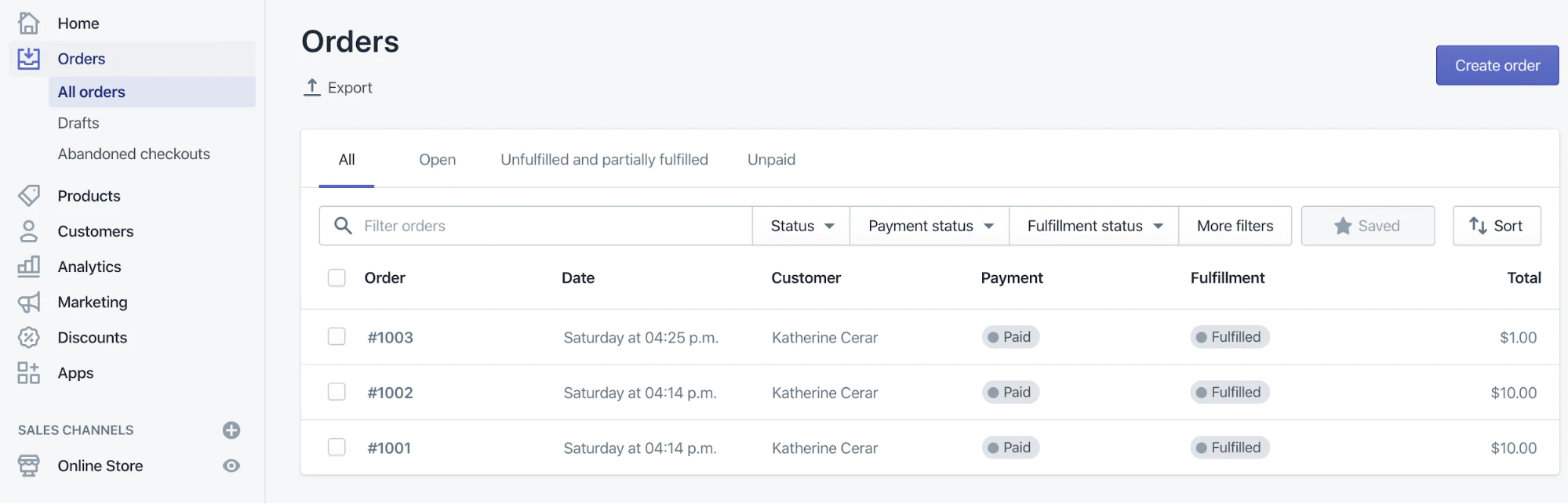
Untuk melihat daftar lengkap kartu hadiah aktif Anda, buka Produk > Kartu Hadiah. Setiap kartu hadiah dilacak di sini sehingga Anda dapat melihat informasi pelanggan, saldo mereka saat ini, dan kapan mereka membelinya.
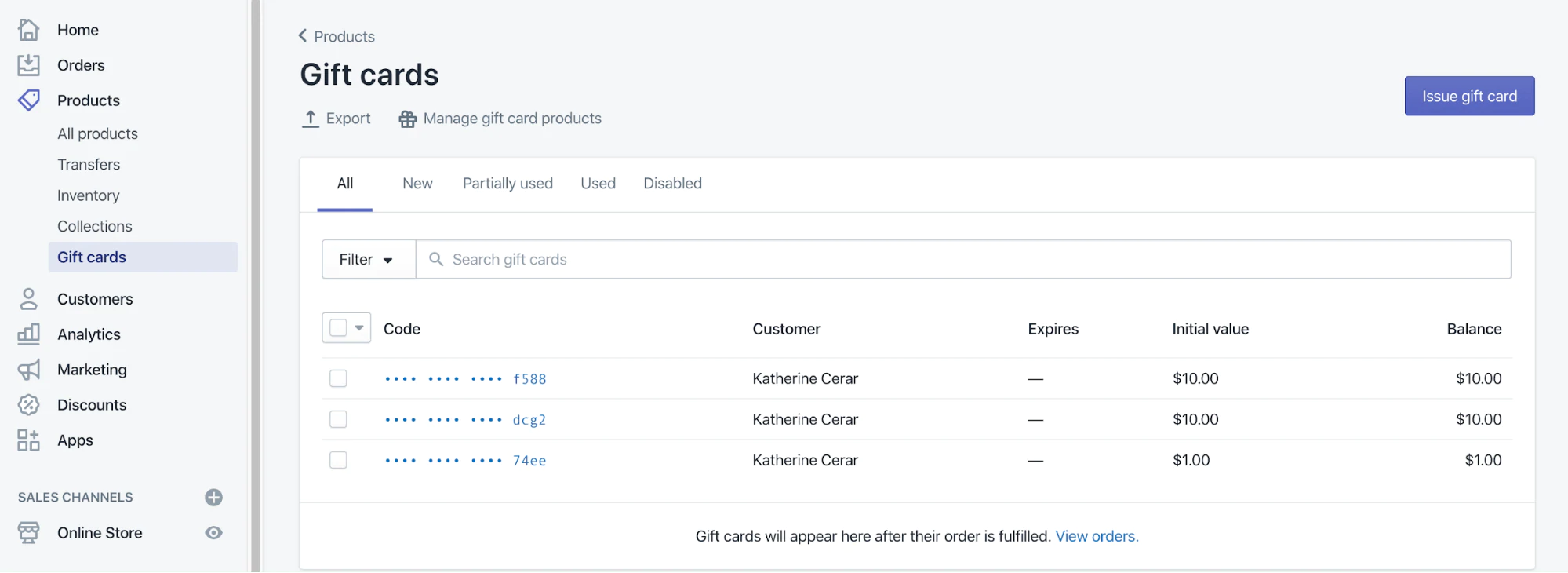
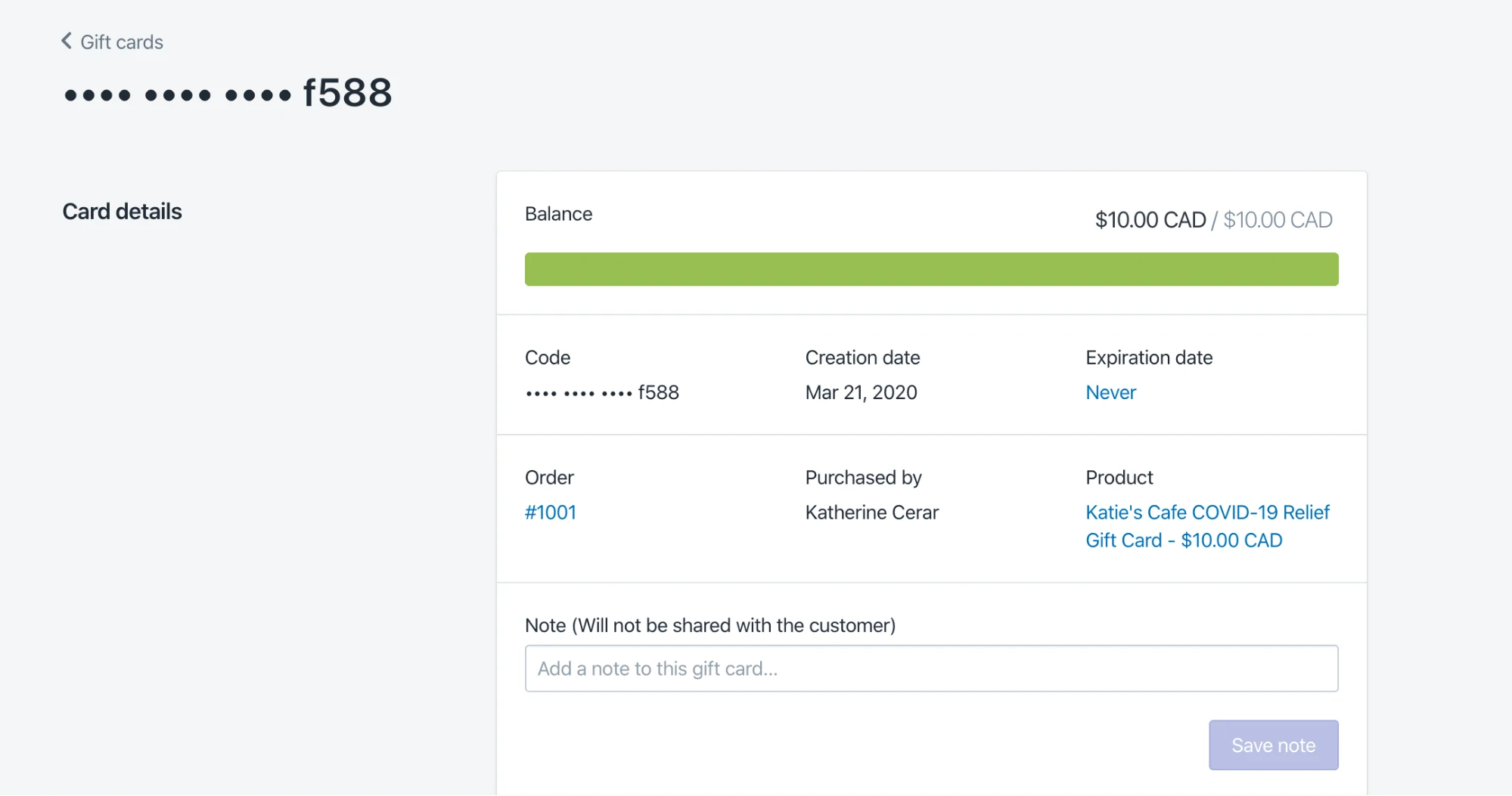
Kartu hadiah ini akan dapat ditukarkan melalui toko Shopify Anda di masa mendatang, bahkan saat Anda menambahkan item baru yang tersedia secara online atau untuk diambil.
Pelajari lebih lanjut: Pelajari lebih lanjut: Gunakan pembuat kartu nama gratis kami untuk membuat kartu nama kustom Anda sendiri. /tools/pembuat kartu nama.
Langkah selanjutnya untuk dipertimbangkan
Sekarang setelah Anda menyiapkan toko online sederhana dan mengetahui cara membuat dan menyesuaikan kartu hadiah, berikut adalah beberapa cara untuk membuatnya lebih jauh.
Membuat gambar khusus untuk kartu hadiah Anda
Gambar kartu hadiah khusus yang mencerminkan merek Anda akan terlihat lebih profesional dan pribadi. Meskipun Anda bukan seorang desainer, Anda dapat dengan cepat membuatnya secara gratis menggunakan pembuat sertifikat hadiah Canva dan mengganti gambar kartu hadiah Anda dengan gambar tersebut di halaman produk Anda.

Diskon kartu hadiah Anda untuk memberi penghargaan kepada pelanggan untuk pembelian yang lebih besar
Salah satu cara Anda dapat menghargai pelanggan setia karena membantu Anda melewati waktu ini adalah dengan memberi mereka diskon untuk membeli kartu hadiah dengan jumlah yang lebih besar. Ini tidak hanya meningkatkan jumlah arus kas langsung yang dapat Anda hasilkan per penjualan, ini adalah cara yang bagus untuk mengucapkan terima kasih kepada pelanggan Anda.
Jangan takut untuk menjangkau pelanggan tetap Anda yang paling setia. Pelanggan ini sering menghabiskan ratusan dolar dengan Anda sepanjang tahun. Beri mereka insentif untuk mendukung bisnis Anda sekarang dengan menawarkan diskon saat mereka membeli kartu hadiah.
Anda dapat membuat satu diskon untuk diterapkan di semua denominasi kartu hadiah Anda, atau memiliki diskon yang berlaku untuk denominasi atau ambang pembelian tertentu. Terserah Anda bagaimana Anda ingin menghargai pelanggan Anda.
Mari kita telusuri sebuah contoh dengan membuat diskon otomatis 15% yang diterapkan di semua tingkatan kartu hadiah. Pelanggan akan melihat diskon ini diterapkan secara otomatis saat checkout, tetapi ingat juga untuk mengomunikasikannya terlebih dahulu di halaman produk Anda:
- Buka Diskon > Diskon Otomatis di Shopify (atau klik di sini).
- Klik Create Discount dan pilih Automatic Discount agar pelanggan bisa mendapatkan diskon tanpa memasukkan kode.
- Pilih jenis diskon Anda (Persentase, Jumlah tetap, Beli X dapatkan Y). Dalam hal ini, saya akan memilih Persentase.
- Bagian Nilai akan berubah tergantung pada jenis diskon yang Anda pilih. Karena saya memilih persentase, saya akan menetapkan Nilai menjadi 15% dan menerapkannya ke Produk tertentu , mencari produk kartu hadiah yang saya buat.
- Dengan opsi Persyaratan minimum , saya dapat mengatur ambang pembelian untuk menerapkan diskon 15%. Dalam hal ini, saya ingin itu berlaku untuk semua tingkatan kartu hadiah saya, jadi saya akan mengaturnya menjadi $0,01.
- Di bawah Tanggal aktif saya dapat mengatur waktu mulai dan berakhir untuk diskon ini. Karena saya dapat menghapusnya secara manual nanti, saya akan mengatur tanggal mulai hari ini dan membiarkan tanggal akhir kosong dan tekan simpan.
- Sekarang setelah diskon saya aktif, saya harus kembali dan memperbarui deskripsi produk kartu hadiah saya untuk menyoroti penawaran bagi pelanggan dan memberitahukan bahwa itu akan diterapkan saat pembayaran. (Misalnya "Kami ingin memberi Anda diskon 15% dari jumlah pembelian untuk kartu hadiah, sebagai tanda terima kasih telah memberikan dukungan Anda kepada kami melalui masa-masa sulit ini. Diskon akan diterapkan saat checkout.")
- Akhirnya, saya ingin menguji diskon saya untuk memastikan semuanya bekerja dengan benar.
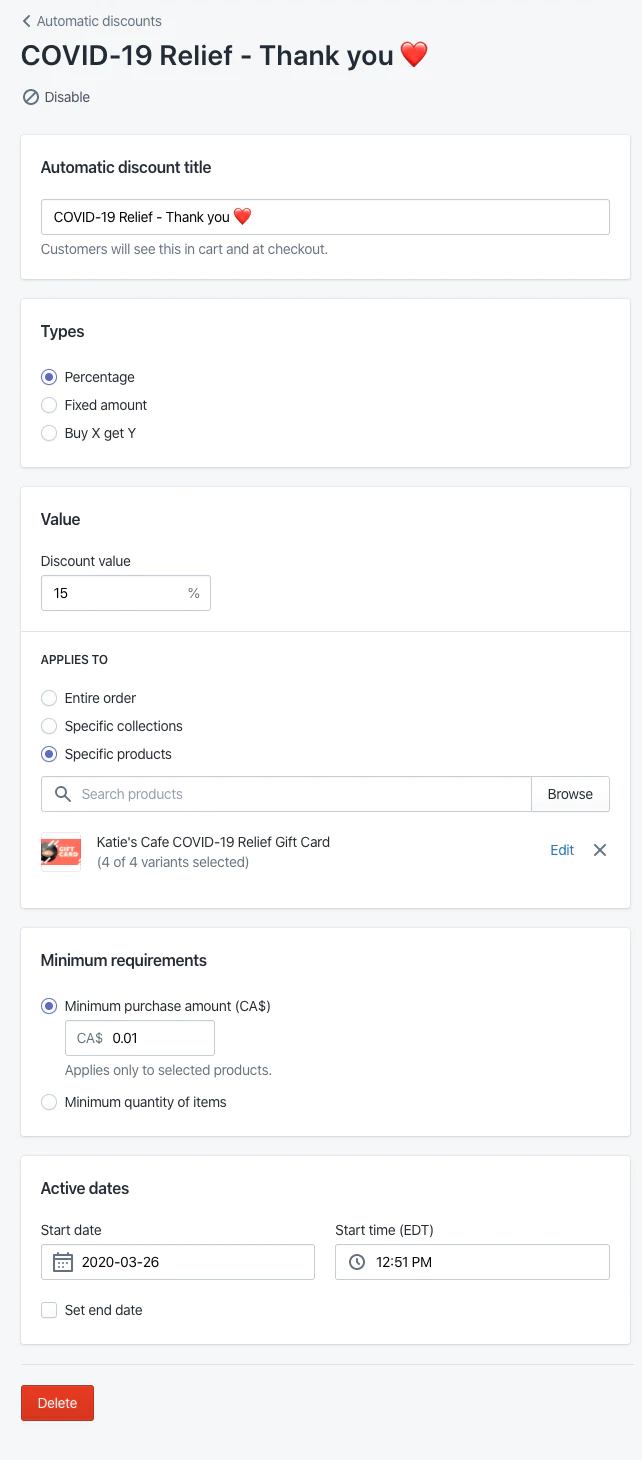
Menggunakan Tombol Beli untuk menjual kartu hadiah Anda di situs web lain
Jika Anda memiliki situs web yang sudah dikenal oleh pelanggan Anda atau Anda hanya ingin menjual kartu hadiah Anda di situs web lain, Anda dapat melakukannya menggunakan saluran Tombol Beli Shopify.
Tombol Beli dapat disematkan di situs web lain untuk memungkinkan pelanggan Anda membeli produk Anda di sana. Anda dapat menginstal saluran penjualan Tombol Beli untuk membuatnya, menyesuaikan warna dan tata letak, lalu membuat kode sematan yang dapat Anda salin dan tempel ke situs web lain.
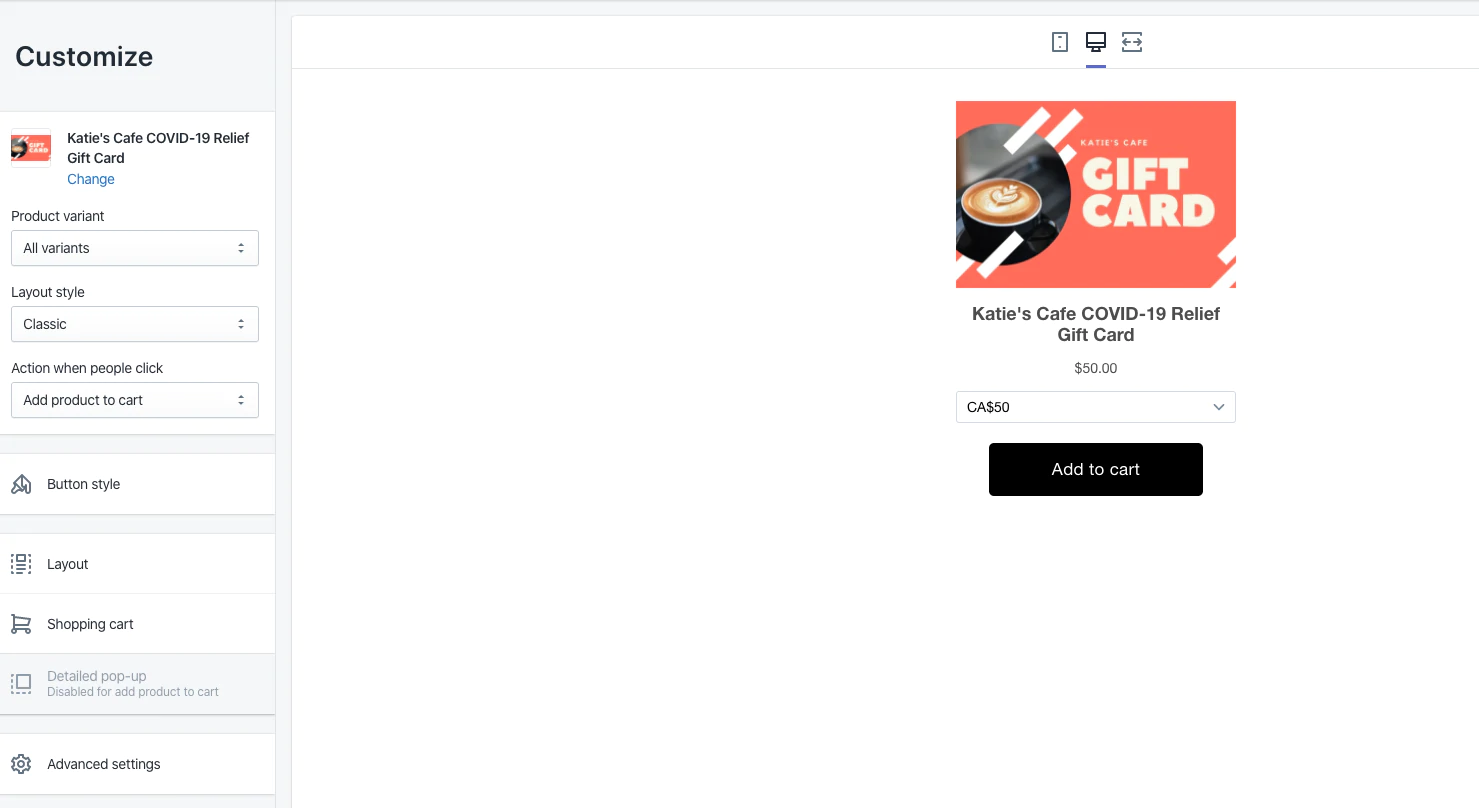
Membawa sisa bisnis Anda secara online
Menjual kartu hadiah digital adalah cara cepat untuk membawa bisnis ritel Anda online. Tapi itu hanya penyangga yang membantu saat Anda menyesuaikan operasi Anda dengan cara orang berbelanja selama pandemi COVID-19 dan bahkan setelahnya.
Berikut adalah beberapa langkah selanjutnya yang mungkin ingin Anda pertimbangkan:
- Tambahkan produk lain ke toko online Anda.
- Siapkan opsi pengiriman "beli online, ambil di tepi jalan" untuk pelanggan.
- Sesuaikan email Anda dengan pelanggan Anda.
- Tambahkan domain khusus agar toko Anda memiliki URL profesional.
- Iklankan toko Anda secara online.
- Unduh aplikasi seluler kami untuk mendapatkan notifikasi pesanan di ponsel Anda.
- Jelajahi tema dan toko aplikasi kami untuk lebih menyesuaikan toko Anda.
- Tambahkan anggota staf Anda.
- Tentukan apakah dan bagaimana Anda dapat mengeluarkan pengembalian dana.
Kami di sini untuk Anda. Jika Anda ingin bantuan tambahan, silakan hubungi tim dukungan kami . Kami tersedia 24/7 untuk menawarkan panduan—mulai dari memindahkan bisnis ritel Anda secara online hingga saran untuk menghadapi tantangan bisnis Anda saat ini .